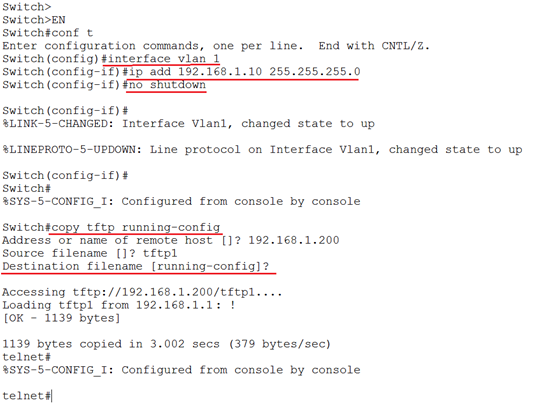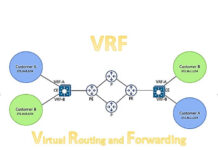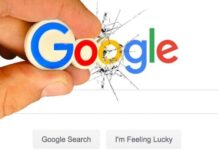یکی از مهترین وظایف مدیر شبکه
بک آپ گیری نه تنها در تجهیزات سیسکو، بلکه در تمامی موارد مرتبط با فنآوری اطلاعات از اهمیت بالایی برخوردار است. یکی از مهمترین وظایف مدیر یا ادمین شبکه گرفتن بک آپ از تجهیزات سیسکو به صورت منظم و دوره ای می باشد. در صورت بروز هر گونه مشکلی که باعث از بین رفتن تنظیمات دستگاه ها گردد (مثلا سوختن دستگاه) قطعا سریعترین روش برگرداندن همه چیز به روال عادی استفاده از بروزترین نسخه پشتیبان است.
روش های بک آپ گیری
روشهای مختلفی برای بک آپ گیری وجود دارد که در زیر به سه روش معمول اشاره میکنیم.
1- بک آپ گیری توسط NVRAM
2- بک آپ گیری توسط FTP
3- بک آپ گیری توسط TFTP
بک آپ گیری توسط NVRAM
همانطور که در مقاله های قبل گفتیم، NVRAM یک حافظه غیر فرار (non-volatile) است که قدرت نگه داری اطلاعات را دارد. در این روش می توان تنظیمات حال حاضر موجود در RAM را در NVRAM با نامی متفاوت در کنار فایل اصلی یا بروی فایل اصلی تنظیمات ذخیره نمود.
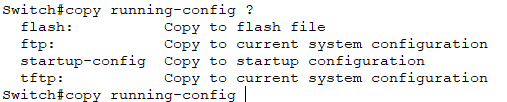
در صورتیکه تنظیمات running-config در startup-config ذخیر شود معادل دستور write است.
اگر بخواهیم تنظیمات running-config در flash: ذخیره شود، کافی است برای فایلمان نامی انتخاب کنیم
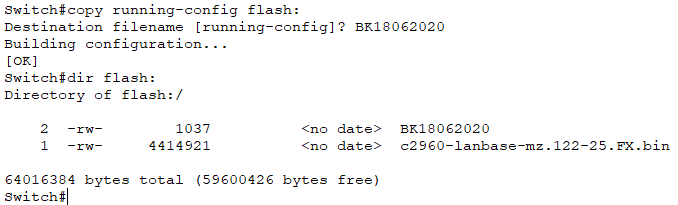
این روش توصیه نمی شود. در صورت قابل استفاده نبودن دستگاه، بک آپ شما نیز قابل استفاده نخواهد بود.
بک آپ گیری توسط FTP
FTP یک پروتکل انتقال فایل است که با پورت های TCP 20,21 برای انتقال و احرازهویت اطلاعات کار میکند. برای اینکه بتوان به سروری که سرویس FTP را ارائه میدهد متصل شویم بایستی نام کاربری و کلمه عبور داشته باشیم. پس از دریافت نام کاربری و کلمه عبور از مسئول سرور FTP بایستی آنرا بروی دستگاه تنظیم کنیم.
![]()
سپس تنظیمات running-config را در FTP پس از وارد کردن آدرس سرور و انتخاب نام فایل، ذخیره میکنیم.
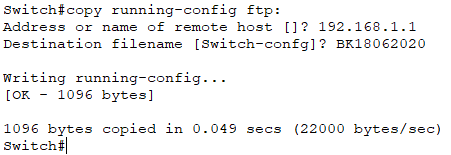
بک آپ گیری توسط TFTP
TFTP همانند FTP یک پروتکل انتقال فایل است که از پورت UDP 69 استفاده میکند. تفاوت TFTP با FTP نداشتن نام کاربری و کلمه عبور برای اتصال است. استفاده از روش TFTP در تجهیزات به نسبت FTP بیشتر مرسوم است.
برای ذخیره دستورات کافیست از دستور کپی استفاده کنیم. در ادامه آدرس سرور و نام فایل جهت ذخیره سازی پرسیده میشود.
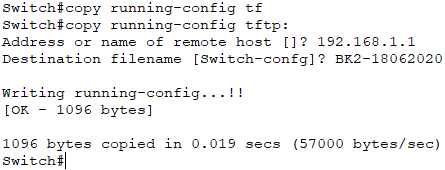
نکته: اسم فایلی که برای ذخیره سازی استفاده میکنیم case sensitive میباشد (یعنی به حروف کوچک و بزرگ حساس است)، بخاطر همین در انتخاب اسم دقت کنید.
باز گرداندن اطلاعات
برای انجام این کار میتوانیم از دستور کپی با مقصد running config استفاده کنیم. به دلیل نبود تنظیمات، دستگاه IP ندارد بنابراین نمیتواند با دستگاه دارنده Backup صحبت کند به همین منظور بایستی از طریق کنسول به دستگاه متصل شویم و سپس به آن IP دهیم تا بتواند سرور را ببیند.
پس از انجام تنظیمات کافی است مجددا از دستور کپی اما اینبار از مقصد ftp یا tftp به سمت دستگاه استفاده کنید و پس از وارد کردن IP سرور و نام فایل مورد نظر کار تمام است